Power Automate: Guía Paso a Paso para Automatizar el Reporte de Horas Extras, Aumenta tu Productividad en un 35%
En el mundo empresarial actual, la eficiencia en los procesos internos es fundamental, y Power Automate se ha convertido en una herramienta clave para lograrlo. Automatizar el reporte de horas extras no solo facilita la gestión de datos, sino que también centraliza la información y optimiza el tiempo del área de contabilidad.
En esta guía te mostramos cómo utilizar Power Automate para diseñar un flujo automatizado que gestione de manera eficiente los reportes de horas adicionales enviados por los líderes. Este flujo permite integrar formularios, bases de datos en Excel y notificaciones por correo, logrando una solución práctica y personalizada que mejora la precisión y la velocidad en la gestión de estos reportes.
Descubre cómo implementar esta automatización paso a paso y lleva tu proceso de reporte de horas extras al siguiente nivel con Power Automate.
Flujo de Reporte de Horas Extras en Power Automate
El flujo de Reporte de Horas Extras se diseñó para automatizar y simplificar el proceso de reporte de horas por parte de los líderes hacia contabilidad. Su objetivo es centralizar y unificar la información, lo que permitirá al área de contabilidad gestionar los pagos de manera más eficiente.
Para realizar las conexiones necesarias dentro del flujo, es fundamental crear:
- Formulario de Reporte de Horas Adicionales que contenga: fecha en que se realiza el reporte, nombre de quien autoriza las horas, nombre del colaborador que realizó las horas, fechas en que se realizaron las horas, total de horas adicionales realizadas, modo de liquidación de las horas (en caso de que aplique), valor de la hora (en caso de que aplique).
- Documento en Excel con una tabla que contenga los campos requeridos para el reporte, esta va a funcionar como Base de Datos para almacenar toda la información de los reportes mes a mes.
Para la automatización de este proceso se crearán dos flujos automatizados diferentes pero que se van a complementar entre sí.
- Primer Flujo – “When a new response is submited»
- Inicialmente se debe acceder a Power Automate (PA) desde las aplicaciones de Microsoft 365, en el momento de estar en el entorno de PA se debe hacer click en “Create” y posteriormente para el primer flujo se selecciona la opción de “Automated Cloud Flow” (Imagen 1) y como desencadenante “When a new reponse is submited” (Imagen 2) en que se selecciona el ID del formulario de Reporte de Horas Adicionales (Imagen 3).

Imagen 1

Imagen 2

Imagen 3
Para añadir la segunda acción del flujo, haz clic en el ‘+’, busca ‘Forms’ y selecciona la acción ‘Get response details’. Esto permitirá extraer los detalles de la respuesta y utilizar la información registrada (Imagen 4).

Imagen 4
Finalmente, para el primer flujo se debe añadir la acción de “Add a row into a table”, para esto en el buscador se debe escribir Excel y seleccionar esta de la lista de opciones. En el momento de configurar esta acción se debe seleccionar ubicación, librería, archivo y la tabla correspondiente (Imagen 5).

Imagen 5
Así mismo, se deben completar los campos en los que se extraerá la información en la tabla: fecha, líder que autoriza, colaborador, fechas, número de días en que realizó horas adicionales, horas totales, modo de liquidación, acuerdo de valor y valor (Imagen 6).

Imagen 6
- Segundo Flujo- Scheduled Cloud Flow
- Para el segundo, haz clic en “Create” y posteriormente en “Scheduled Cloud Flow”. Esta opción se selecciona porque el flujo ejecutará acciones en un día específico de cada mes. (Imagen 7).

Imagen 7
- Respecto a la configuración de la recurrencia se debe completar el campo de intervalo con el número 1 y en frecuencia diaria, respecto a la zona horaria se debe seleccionar la correspondiente a la ciudad en el que nos encontramos que, en este caso en Bogotá, esta configuración de hora corresponde a formato UTC que es una hora estándar para todo el mundo, pero que en el caso de este flujo no debería afectar por las acciones de los pasos siguientes. En el tiempo de inicio o Start Time se debe configurar fecha y hora de inicio del flujo con el siguiente formato: AAAA-mm-ddT00:00:00.000Z.
Finalmente se debe seleccionar nuevamente la hora en que se va a recorrer el flujo diariamente seleccionando el número en el campo de “At These Hours” y escribiendo los minutos en “At these Minutes”, de esta manera quedará configurada la recurrencia (imagen 8).

Imagen 8
La siguiente acción será un compose o redactar (Imagen 9), que arroja el día actual correspondiente a la zona horaria local en la que estamos, ya que el UTC es estándar pero no local. La expresión para este compose será la siguiente: dayOfMonth(addHours(utcNow(), -5)) y se debe agregar haciendo clic en fx y en el momento en que ya este se hace click en añadir (imagen 10).

Imagen 9

Imagen 10
Posteriormente se debe agregar condición AND, en el primer valor se selecciona el resultado o los outputs (Imagen 11) que se arrojan de la acción anterior, es decir del compose, para esto seleccionado el incono del rayo que es el contenido dinámico que arroja automáticamente Power Automate, la condición será igual a y el segundo valor será el día en que se debe recorrer el flujo que corresponde al 21 de cada mes y realizar las acciones subsecuentes (Imagen 12).

Imagen 11

Imagen12
Si la condición es falsa, no se agregará ninguna acción al flujo (Imagen 13).

Imagen 13
- En caso de que la condición sea verdadera se debe agregar un compose o redactar (Imagen 9) para que arroje la hora actual correspondiente la zona horaria en que nos encontramos, para este caso la de Colombia.
La expresión correspondiente es la siguiente: formatDateTime(addHours(utcNow(), -5), ‘HH:mm’) (Imagen 14).

Imagen 14
El flujo continúa con una condición AND que en el primer valor se debe seleccionar del contenido dinámico los outputs o salidas del compose, el conecto debe ser “is equal to” y el segundo valor será la hora en formato 24h que para este escenario es 08:30. Esta acción permite comparar la hora actual con la hora definida para que se corra el flujo (Imagen 15).

Imagen 15
- En caso de que la condición sea falsa, no se agrega ninguna acción al flujo (Imagen 13).
- Si la condición es verdadera, la primera acción que se debe agregar es “List rows present in a table” en la que se debe seleccionar el archivo de Excel en el que se están almacenando los datos de las horas adicionales enviadas por los lideres. Se selecciona ubicación; librería; archivo; tabla (Imagen 16).

Imagen 16
La siguiente acción es un Filter array, que funciona para trabajar únicamente con los datos que cumplen ciertos requisitos. En el campo From se debe seleccionar del contenido dinámico la opción que arroja desde la acción anterior de Excel- “body/value” (Imagen 17) y en Filter Query se debe agregar una expresión con fx (Imagen 18), esto funciona para encontrar los registros que se hicieron entre el 21 del mes anterior y el 20 del mes actual.

Imagen 17

Imagen 18
Posteriormente se debe agregar la acción de “create a HTML table”, en el campo From, se selecciona del contenido dinámico los outputs que arroja el filter array (imagen 19), en los parámetros avanzados, columnas, se debe seleccionar custom y se completan 2 columnas, una de Header en la que van los nombres de las columnas que se quieren completar y en Value se debe agregar la siguiente expresión: item()?[‘Nombre de la Columna’], se debe reemplazar Nombre de la Columna con los datos reales (imagen 20).

Imagen 19

Imagen 20
- La acción que sigue es un Compose (imagen 9) para darle estilo a la tabla que se envía a contabilidad en caso de que se reporten horas.
En el INPUT de la acción de sebe agregar el siguiente texto para dar formato a la tabla (Imagen 21):

Imagen 21
Respecto al texto resaltado:
- background-color: se puede reemplazar el código HEX por el código del color de la preferencia de la persona o empresa.
- {outputs(‘Create_HTML_Table’)}: Se debe seleccionar las salidas que arroja el contenido dinámico de la create a HTML table (Imagen 21).
- La siguiente acción es una condición AND que permite verificar si el resultado de Filter Array contiene al menos un elemento, es decir, si no está vacío.
- En el primer valor se escribe la siguiente expresión haciendo click en fx: length(body(‘Filter_array’)) (Imagen 22), operador de la condición se selecciona Is greater than y el segundo valor es 0 (Imagen 23).

Imagen 22

Imagen 23
Si la condición es verdadera (hay datos): Se envía un correo con los registros encontrados, seleccionando del contenido dinámico los outoputs del Compose Estilo (imagen 24).

Imagen 24
- Si la condición es falsa (no hay datos), se enviará un correo indicando que no se registraron reportes en el período (Imagen 25)

Imagen 25
Optimiza la Gestión de Horas Extras con Power Automate
Automatizar procesos como el reporte de horas extras con Power Automate no solo mejora la eficiencia y precisión, sino que también libera tiempo para que tu equipo pueda enfocarse en tareas estratégicas. Esta solución centraliza la información, reduce errores y asegura una gestión más fluida en áreas clave como contabilidad y recursos humanos.
En Pevaar, somos expertos en diseñar soluciones personalizadas que transforman la manera en que trabajas. Desde automatizaciones personalizadas y desarrollo de software a medida hasta la creación de sitios web funcionales y efectivos, estamos listos para ayudarte a alcanzar tus objetivos.
¿Listo para dar el siguiente paso hacia la eficiencia operativa? Contáctanos hoy mismo y descubre cómo podemos desarrollar la herramienta perfecta para tu negocio con la potencia de Power Automate. ¡Trabajemos juntos para construir soluciones que hagan crecer tu empresa!


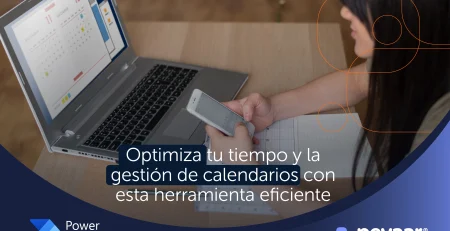


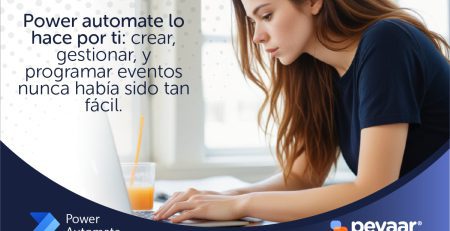


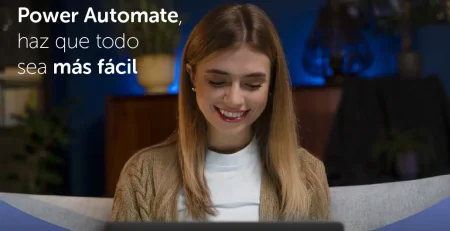



Deja una respuesta